Arduino IDE 설치
IDE(Intergrated development environment)는 통합 개발환경을 뜻한다.
예를 들어 Visual studio나 Eclips같은 통합적 프로그래밍이 가능한 환경이다.
우리는 Arduino 공식 홈페이지에서 제공해주는 IDE를 사용할 것이다.
공식홈페이지의 주소는 아래와 같다.
IDE설치
먼저 아두이노 공식 홈페이지에 접속한다.
상단의 카테고리 중 Download를 클릭,
오른쪽을 확인하며 여러 OS에 따라 다운로드 할 수있다.
윈도우의 경우 Installer를 선택, 다운로드 하면 알아서 설치해주는 실행파일이 다운된다.
다운로드 클릭을 하면 다음과 같은 화면이 뜬다.
이는 다운로드하기위해 돈을 내라는 뜻이 아니라 기부금을 설정해 달라는 말인데
Just Download 클릭시 기부 없이 다운로드가 가능하다.
이클립스를 포함하여 일부 해외 사이트의 경우,
다운로드 클릭 시 기부금과 관련된 내용이 출력되는 경우가 종종있다.
다운받은 인스톨 파일을 실행후 열심히 Next를 클릭하여 설치해준다.
이후, 바탕화면의 아두이노 실행 버튼을 누르면 IDE가 정상 동작하는 것을 확인할 수 있다.
알아 두어야 할 것
1
아두이노를 처음 실행시키고 setup과 loop 두개의 함수가 덩그러니 놓여있다.
이 함수들은 아두이노를 이루는 가장 기본적인 함수이다.
(C 언어의 main이라고 생각하면 간단할수 있으나 조금 다르다.)
우선 Setup은 프로그램 실행시 내부의 코드가 딱 한번만 실행된다.
설정을 위한 함수라고 생각하면 된다.
두번째로 loop는 말그대로 무한대로 loop를 돌며 내부의 코드들을 실행하게 된다.
loop는 main함수라고 할수 있으며 반복문의 사용하지 않고 반복을 실행할 수있다.
loop를 빠져나오려면 인터럽트 등의 이벤트를 사용해야하는데 추후에 설명하도록 하겠다.
프로그램 실행시 함수의 실행은 다음과 같다.
setup(1번) -> loop(무한)
2
다음은 IDE에 자신이 사용하는 보드의 종류와 port를 설정하는 것이다.
포트 종류와 보드가 일치하지 않거나 설정이 되지 않으면,
자신의 코드가 보드로 업로드 되지 않으니 주의한다.
보드종류는 자신이 구입한 보드의 전면부에 적혀있고,
포트의 경우 자동으로 탐색해주니 선택만 하면된다.
'개발' 카테고리의 다른 글
| [Arduino] LED ON/OFF 2 (0) | 2017.04.19 |
|---|---|
| [Arduino] LED ON/OFF 1 (0) | 2017.04.19 |
| [Arduino] 아두이노란? (0) | 2017.04.19 |
| [Android] Baas - Firebase 사용법 2 (0) | 2017.04.19 |
| [JavaScript] private 변수가 있는 클래스 생성 (0) | 2017.04.18 |






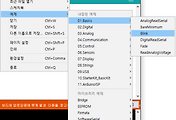

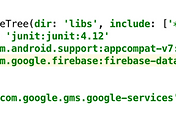
댓글